Cách Xuống Hàng Trong Excel Hướng Dẫn Chi Tiết Từ A Đến Z
Trong quá trình làm việc với bảng tính, chắc hẳn bạn đã không ít lần gặp tình huống cần trình bày nội dung trong một ô sao cho gọn gàng, dễ đọc, hoặc muốn tách các thông tin thành nhiều dòng khác nhau. Tuy nhiên, không phải ai cũng biết cách xuống hàng trong Excel một cách hiệu quả. Bài viết dưới đây sẽ hướng dẫn bạn các phương pháp xuống hàng trong Excel với nhiều cách tiếp cận khác nhau, từ thao tác trên phiên bản Windows, Mac đến Excel Online, cũng như xử lý các sự cố thường gặp. Hãy cùng tìm hiểu chi tiết để tối ưu hóa kỹ năng sử dụng Excel của bạn.
Nội Dung Bài Viết
- 1 1. Tại sao cần biết cách xuống hàng trong Excel?
- 2 2. Lợi ích của việc xuống hàng trong Excel
- 3 3. Các phương pháp xuống hàng trong Excel trên Windows
- 4 4. Cách xuống hàng trong Excel trên máy Mac
- 5 5. Cách xuống hàng trong Excel Online (Excel trên trình duyệt)
- 6 6. Cách xuống hàng trong Google Sheets (giải pháp thay thế)
- 7 7. Xuống hàng trong ô đã có dữ liệu: Mẹo và thủ thuật
- 8 8. Khắc phục lỗi không xuống được hàng trong Excel
- 9 9. Tùy chỉnh độ rộng ô và chiều cao ô khi xuống hàng
- 10 10. Sử dụng Format Cells để xuống dòng
- 11 11. Xuống hàng trong các trường hợp đặc biệt
- 12 12. Ứng dụng thực tế của việc xuống hàng trong Excel
- 13 13. Kết hợp xuống hàng với các tính năng khác của Excel
- 14 14. Những lưu ý quan trọng khi xuống hàng
- 15 15. Cách xuống hàng trong Excel trên thiết bị di động
- 16 16. Mở rộng kiến thức: sử dụng Power Query, VBA
- 17 17. Cập nhật kiến thức và kỹ năng
- 18 18. Tối ưu SEO và khai thác từ khóa “cách xuống hàng trong Excel”
- 19 19. Lưu trữ thông tin và chia sẻ cho đồng nghiệp
1. Tại sao cần biết cách xuống hàng trong Excel?
Khi làm việc với dữ liệu, việc trình bày thông tin rõ ràng và có tổ chức là vô cùng quan trọng. Nếu bạn có một ô Excel chứa quá nhiều nội dung, văn bản sẽ hiển thị tràn ra ngoài hoặc bị cắt xén, gây khó đọc. Thay vì để toàn bộ nội dung nằm trên một dòng, bạn có thể xuống hàng để chia thành nhiều dòng, giúp nội dung trở nên dễ hiểu và đẹp mắt hơn. Biết cách xuống hàng trong Excel không chỉ giúp bạn kiểm soát tốt hơn việc trình bày mà còn hỗ trợ trong việc in ấn, báo cáo, hay trình bày dữ liệu cho đồng nghiệp hoặc cấp trên.
2. Lợi ích của việc xuống hàng trong Excel
- Tối ưu không gian hiển thị: Khi bạn biết cách xuống hàng trong Excel, nội dung không bị trải dài mà được sắp xếp thành từng dòng logic. Điều này giúp các ô trở nên gọn gàng, dễ nhìn.
- Cải thiện khả năng đọc hiểu: Việc tách nội dung thành các dòng theo chủ đề hoặc ý tưởng giúp người đọc dễ dàng nắm bắt thông tin mà không bị “ngộp” trong khối văn bản dài.
- Hỗ trợ trong việc in ấn: Khi in bảng tính, xuống hàng sẽ giúp trang in cân đối hơn. Bạn không phải kéo rộng ô hoặc thu nhỏ phông chữ đến mức khó đọc.
- Dễ dàng chỉnh sửa sau này: Khi nội dung được tách dòng hợp lý, việc cập nhật hoặc chỉnh sửa thông tin về sau sẽ thuận tiện hơn.
3. Các phương pháp xuống hàng trong Excel trên Windows
Trên hệ điều hành Windows, Excel hỗ trợ nhiều cách xuống hàng trong cùng một ô. Bạn có thể chọn phương pháp nào phù hợp nhất với thói quen làm việc của mình.
3.1. Sử dụng phím tắt Alt + Enter
Đây là cách xuống hàng trong Excel phổ biến nhất và nhanh gọn:
- Chọn ô mà bạn muốn xuống hàng.
- Đặt con trỏ chuột vào vị trí trong thanh công thức hoặc ngay trong ô, nơi bạn muốn ngắt dòng.
- Nhấn tổ hợp phím Alt + Enter. Lúc này, con trỏ sẽ nhảy xuống dòng dưới ngay trong cùng một ô.
- Nhập tiếp nội dung bạn muốn cho dòng tiếp theo.
Cách làm này đơn giản và hiệu quả, đặc biệt khi bạn đang chỉnh sửa nội dung trực tiếp trong ô.
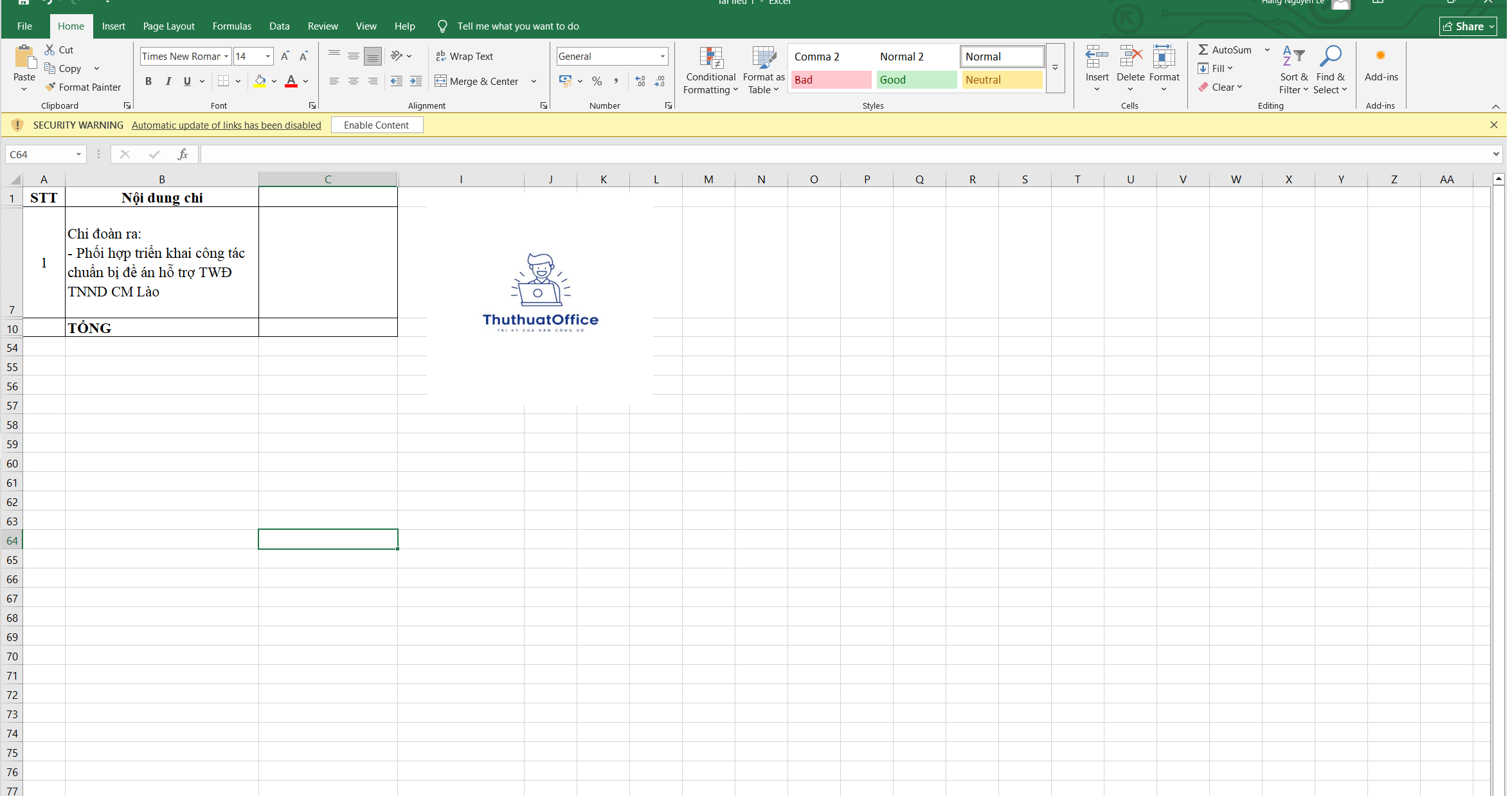
3.2. Dùng thanh công thức
Ngoài cách trên, bạn có thể xuống hàng bằng cách:
- Chọn ô bạn cần chỉnh.
- Nhấp chuột vào thanh công thức phía trên bảng tính (Formula Bar).
- Tại vị trí cần xuống dòng trong thanh công thức, nhấn Alt + Enter.
- Nhập nội dung cho dòng mới, sau đó nhấn Enter để hoàn tất.
Phương pháp này tương tự như cách sử dụng phím tắt, chỉ khác là bạn làm việc trực tiếp trên thanh công thức thay vì trong ô.
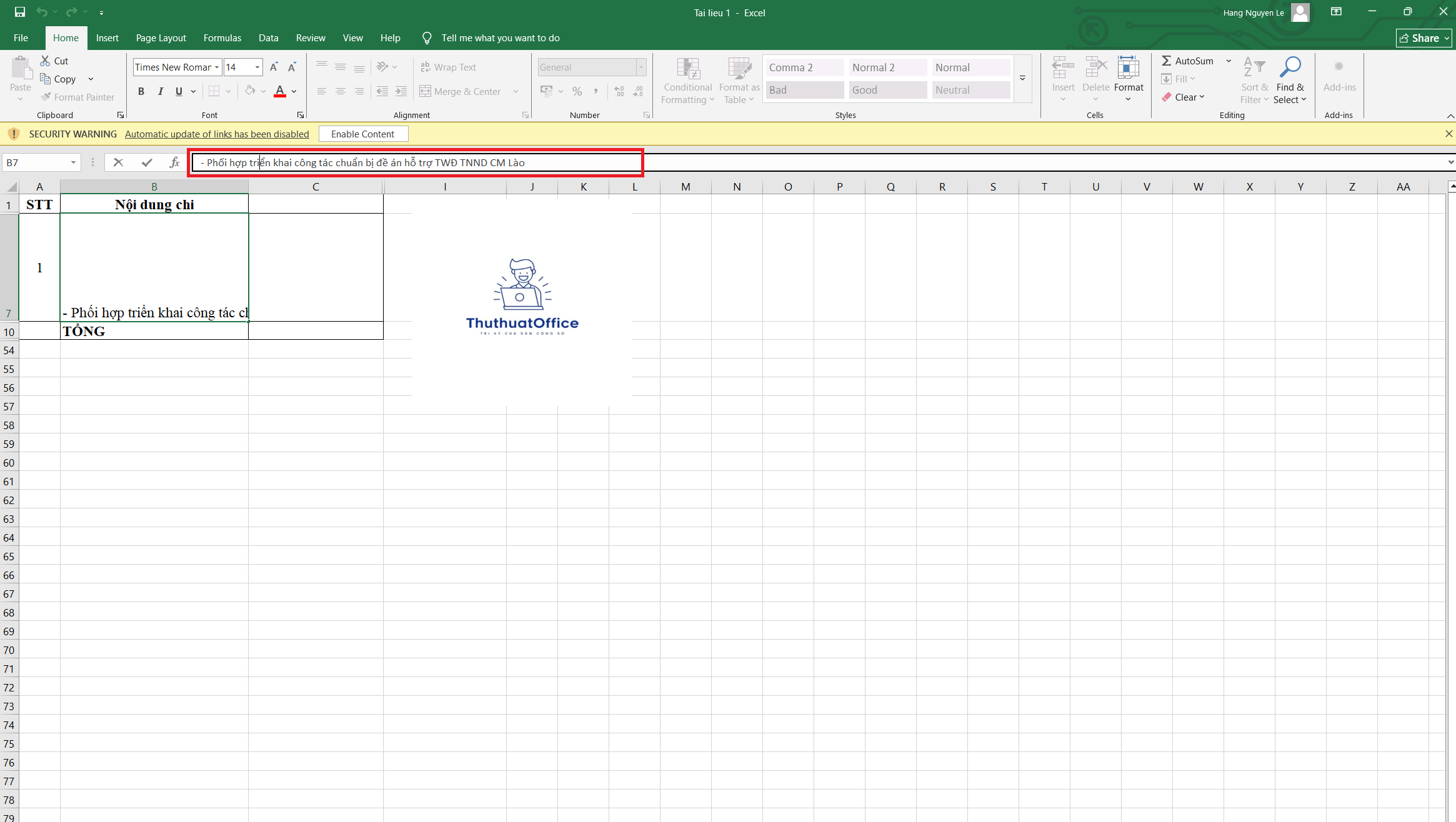
3.3. Sử dụng Wrap Text (Xuống dòng tự động)
Nếu bạn muốn văn bản tự động xuống dòng mỗi khi nội dung quá dài, bạn có thể sử dụng tính năng Wrap Text:
- Chọn ô hoặc vùng ô có nội dung dài.
- Vào thẻ Home trên thanh công cụ Ribbon.
- Trong nhóm Alignment, bấm vào nút Wrap Text.
- Nội dung trong ô sẽ tự động được xuống dòng và vừa khít với độ rộng của ô.
Cách này rất hữu ích khi bạn có nhiều nội dung dài và muốn Excel tự động điều chỉnh xuống hàng mà không cần nhấn phím thủ công.

4. Cách xuống hàng trong Excel trên máy Mac
Nếu bạn đang sử dụng Excel trên máy Mac, cách xuống hàng trong Excel cũng tương tự, nhưng phím tắt có một chút thay đổi:
- Trên Mac, thay vì Alt + Enter, bạn có thể dùng Control + Option + Enter (hoặc Control + Command + Enter, tùy phiên bản Excel).
- Cách sử dụng Wrap Text trên Mac cũng tương tự như trên Windows: chọn ô, vào tab Home, nhấn nút Wrap Text.
Nếu bạn gặp khó khăn trong việc nhớ phím tắt, bạn có thể kiểm tra mục Help hoặc Preferences trong Excel cho Mac để tìm tổ hợp phím tương ứng.
5. Cách xuống hàng trong Excel Online (Excel trên trình duyệt)
Excel Online (hay Excel cho Web) cũng hỗ trợ xuống hàng, tuy cách làm có hơi khác biệt:
- Mở file Excel trên trình duyệt.
- Chọn ô cần xuống hàng.
- Nhấn đúp chuột vào ô để vào chế độ chỉnh sửa hoặc nhấn F2.
- Tại vị trí cần xuống dòng, nhấn tổ hợp phím Alt + Enter (trên Windows) hoặc Option + Command + Enter (trên Mac).
- Nhập tiếp nội dung cho dòng tiếp theo.
Trong trường hợp Excel Online không phản hồi đúng phím tắt, bạn có thể thử dùng thanh công thức để xuống dòng.
6. Cách xuống hàng trong Google Sheets (giải pháp thay thế)
Mặc dù chủ đề chính là cách xuống hàng trong Excel, nhưng đôi khi bạn làm việc song song với Google Sheets, ứng dụng bảng tính tương tự Excel. Dưới đây là cách xuống dòng trong Google Sheets, từ đó bạn có thể so sánh và linh hoạt áp dụng:
- Mở Google Sheets trên trình duyệt.
- Nhấp đúp vào ô cần xuống hàng hoặc nhấn F2.
- Nhấn tổ hợp phím Alt + Enter (Windows) hoặc Command + Enter (Mac).
- Google Sheets cũng hỗ trợ Wrap Text: Chọn ô, vào Format > Text Wrapping > Wrap.
Việc biết thêm cách xuống hàng trong Google Sheets sẽ hữu ích nếu bạn cần chuyển đổi dữ liệu hoặc làm việc trên nhiều nền tảng khác nhau.
7. Xuống hàng trong ô đã có dữ liệu: Mẹo và thủ thuật
Nếu ô đã có sẵn nội dung và bạn muốn chèn thêm dòng mới vào giữa văn bản:
- Nhấp đúp vào ô hoặc nhấn F2 để chỉnh sửa nội dung.
- Di chuyển con trỏ đến vị trí cần chèn dòng mới.
- Nhấn tổ hợp phím xuống hàng (Alt + Enter trên Windows, Control + Option + Enter trên Mac).
- Nhập nội dung mới và nhấn Enter để lưu thay đổi.
Đối với những ô chứa công thức phức tạp hoặc nhiều dòng văn bản, bạn nên dùng thanh công thức để có không gian quan sát rộng rãi hơn. Chỉ cần đặt con trỏ tại vị trí cần xuống dòng trong thanh công thức, sau đó nhấn tổ hợp phím xuống hàng là được.
8. Khắc phục lỗi không xuống được hàng trong Excel
Đôi khi, bạn gặp tình huống nhấn tổ hợp phím mà vẫn không xuống hàng được. Nguyên nhân có thể do:
- Chế độ chỉnh sửa ô chưa được kích hoạt: Hãy nhấn đúp vào ô hoặc nhấn F2 trước khi nhấn tổ hợp phím xuống hàng.
- Bàn phím bị khóa phím Alt hoặc Option: Kiểm tra bàn phím và thử tổ hợp phím khác, hoặc khởi động lại Excel.
- Phiên bản Excel cũ hoặc lỗi: Cập nhật phiên bản Excel mới nhất hoặc khởi động lại máy có thể khắc phục vấn đề.
Nếu sự cố vẫn tiếp diễn, bạn có thể sao chép nội dung ra Notepad, chỉnh sửa rồi dán trở lại Excel hoặc thử tính năng Wrap Text để hỗ trợ.
9. Tùy chỉnh độ rộng ô và chiều cao ô khi xuống hàng
Sau khi bạn xuống hàng trong Excel, nội dung có thể hiển thị bị chèn ép nếu chiều rộng và chiều cao ô chưa phù hợp. Để tối ưu:
- Điều chỉnh độ rộng cột: Di chuyển chuột lên phía trên phần tên cột (A, B, C…), khi con trỏ thành mũi tên hai đầu, kéo để tăng hoặc giảm độ rộng.
- Tự động điều chỉnh chiều cao hàng: Đưa chuột đến biên dưới số thứ tự hàng (1, 2, 3…), khi con trỏ biến thành mũi tên hai đầu, nhấp đúp để Excel tự động căn chỉnh chiều cao tối ưu.
- Sử dụng Wrap Text kết hợp với AutoFit: Với Wrap Text bật, nhấp đúp vào đường viền hàng hoặc cột sẽ giúp ô hiển thị tối ưu nội dung xuống dòng.
10. Sử dụng Format Cells để xuống dòng
Trong một số trường hợp, bạn có thể kiểm soát việc xuống hàng bằng cách định dạng ô:
- Chọn ô hoặc vùng ô cần xuống hàng.
- Nhấp chuột phải và chọn Format Cells.
- Trong tab Alignment, đánh dấu chọn Wrap text.
- Nhấn OK để lưu thay đổi.
Cách này tương tự như nhấn Wrap Text trên thanh Ribbon, nhưng cho phép bạn thiết lập hàng loạt cho nhiều ô cùng lúc hoặc tùy chỉnh các thuộc tính căn lề khác.
11. Xuống hàng trong các trường hợp đặc biệt
- Xuống hàng trong dữ liệu dạng số: Thông thường, số liệu không cần xuống hàng. Tuy nhiên, nếu bạn muốn chú thích bên cạnh số liệu trong cùng một ô, bạn có thể xuống hàng và thêm ghi chú. Khi đó, ô nên được định dạng kiểu Text (Format Cells > Number > Text) để tránh Excel hiểu nhầm là công thức.
- Xuống hàng trong công thức dài: Khi bạn viết một công thức dài, bạn có thể xuống hàng trong thanh công thức để dễ đọc. Mặc dù Excel hiểu công thức trên một dòng, nhưng việc xuống hàng (Alt + Enter) trong thanh công thức giúp bạn xem và chỉnh sửa công thức phức tạp thuận tiện hơn.
- Xuống hàng trong ô đã hợp nhất (Merged Cells): Cẩn thận khi xuống hàng trong các ô đã hợp nhất, vì đôi khi việc này có thể gây lỗi hiển thị. Nếu cần, bạn vẫn có thể sử dụng Alt + Enter, nhưng hãy kiểm tra kết quả sau đó.
12. Ứng dụng thực tế của việc xuống hàng trong Excel
- Tạo danh sách gạch đầu dòng trong cùng một ô: Bạn có thể xuống hàng sau mỗi gạch đầu dòng để tạo danh sách dạng bullet.
- Trình bày địa chỉ, thông tin liên hệ: Khi bạn nhập địa chỉ khách hàng trong một ô, xuống dòng giúp địa chỉ trông gọn gàng hơn (số nhà, đường, quận, thành phố).
- Chèn ghi chú hoặc mô tả chi tiết: Nếu bạn có một cột mô tả sản phẩm, xuống dòng sau mỗi đoạn mô tả giúp sản phẩm và đặc tính của nó dễ tra cứu.
13. Kết hợp xuống hàng với các tính năng khác của Excel
- Data Validation và xuống hàng: Nếu bạn có một thông điệp thông báo (Input Message) khi dùng Data Validation, hãy xuống dòng trong thông điệp để nội dung hướng dẫn trở nên rõ ràng hơn.
- Comments/Notes: Mặc dù comment trong Excel hiển thị ngoài ô, nhưng bạn cũng có thể xuống hàng trong comment để chia nhỏ nội dung chú thích.
- Conditional Formatting: Việc xuống hàng trong ô không ảnh hưởng trực tiếp đến định dạng có điều kiện, nhưng khi bạn trình bày dữ liệu rõ ràng, việc thiết lập quy tắc định dạng cũng dễ hơn.
14. Những lưu ý quan trọng khi xuống hàng
- Giữ consistency (tính nhất quán): Nếu bạn quyết định xuống hàng trong một số cột để trình bày rõ ràng, hãy cố gắng duy trì phong cách tương tự cho toàn bộ bảng tính. Tính nhất quán giúp bảng tính trông chuyên nghiệp hơn.
- Tránh lạm dụng xuống hàng: Dù xuống hàng trong Excel mang lại nhiều lợi ích, nhưng nếu lạm dụng, ô có thể trở nên quá dài. Hãy cân nhắc cấu trúc dữ liệu hợp lý: có nên chia dữ liệu thành nhiều cột hoặc nhiều ô thay vì dồn hết vào một ô?
- Kiểm tra khi sao chép dữ liệu: Khi bạn sao chép dữ liệu từ Word, Notepad hoặc website vào Excel, các ký tự xuống dòng có thể gây lệch định dạng. Kiểm tra lại ô sau khi dán để đảm bảo nội dung không bị hỏng.
15. Cách xuống hàng trong Excel trên thiết bị di động
Nếu bạn sử dụng ứng dụng Excel trên điện thoại hoặc máy tính bảng, việc xuống hàng có thể khác biệt đôi chút:
- Nhấn chọn ô cần chỉnh sửa.
- Trong thanh công thức, chạm và giữ tại vị trí muốn xuống hàng.
- Thông thường, trên bàn phím ảo, nhấn Enter có thể chuyển sang ô tiếp theo, không xuống dòng trong cùng ô. Nếu vậy, hãy thử nhấn tổ hợp phím Shift + Enter trên bàn phím ảo (nếu khả dụng), hoặc sử dụng Wrap Text.
Do giới hạn bàn phím ảo, bạn có thể gặp khó khăn hơn khi xuống hàng, nhưng hầu hết các phiên bản Excel trên di động đều hỗ trợ Wrap Text, giúp ô tự động xuống dòng.
16. Mở rộng kiến thức: sử dụng Power Query, VBA
Đối với người dùng nâng cao, bạn có thể sử dụng Power Query hoặc VBA để tự động chèn ký tự xuống dòng (line break) vào nội dung ô:
- Power Query: Khi nhập dữ liệu, bạn có thể thay thế một ký tự đặc biệt bằng ký tự xuống dòng (Ctrl+J trong một số trường hợp) để tự động format dữ liệu.
- VBA: Trong VBA, bạn có thể dùng ký tự vbNewLine hoặc vbCrLf để chèn dòng mới vào chuỗi văn bản, sau đó gán chuỗi này cho ô.
Những phương pháp này dành cho người có nhu cầu tự động hóa hoặc xử lý dữ liệu phức tạp.
17. Cập nhật kiến thức và kỹ năng
Phần lớn người dùng Excel cơ bản chỉ biết một, hai cách xuống hàng, chủ yếu là Alt + Enter. Tuy nhiên, qua bài viết này, bạn đã biết nhiều cách xuống hàng trong Excel và có thể linh hoạt áp dụng trong từng tình huống cụ thể:
- Phím tắt (Alt + Enter trên Windows, Control + Option + Enter trên Mac)
- Dùng Wrap Text để tự động xuống hàng
- Sử dụng Format Cells để định dạng văn bản
- Áp dụng cho Excel Online, Google Sheets, và các nền tảng khác
Việc biết nhiều phương án giúp bạn khắc phục nhanh tình huống phát sinh và nâng cao kỹ năng sử dụng Excel.
18. Tối ưu SEO và khai thác từ khóa “cách xuống hàng trong Excel”
Khi tìm kiếm thông tin, người dùng thường gõ “cách xuống hàng trong Excel” để nhanh chóng tìm được hướng dẫn. Bằng cách hiểu rõ chủ đề, cung cấp nội dung chuyên sâu, kèm theo nhiều mẹo, thủ thuật, bạn có thể tối ưu hóa bài viết về SEO:
- Sử dụng từ khóa “cách xuống hàng trong Excel” ngay từ tiêu đề, phần giới thiệu, và rải rác trong bài viết.
- Cung cấp nội dung chất lượng, chi tiết, giải quyết triệt để vấn đề cho người đọc.
- Bổ sung các từ khóa liên quan như “xuống dòng trong Excel”, “Alt + Enter trong Excel”, “Wrap Text trong Excel” để mở rộng phạm vi tiếp cận.
19. Lưu trữ thông tin và chia sẻ cho đồng nghiệp
Sau khi nắm vững cách xuống hàng trong Excel, bạn có thể ghi chú lại các phím tắt, lưu trữ nội dung bài viết này trong một tài liệu hướng dẫn nội bộ của công ty. Khi đồng nghiệp gặp khó khăn, bạn chỉ cần chia sẻ tài liệu và họ sẽ dễ dàng thực hiện theo. Điều này giúp tiết kiệm thời gian và cải thiện hiệu quả làm việc nhóm.
Biết cách xuống hàng trong Excel là kỹ năng cơ bản nhưng vô cùng hữu ích, giúp bạn trình bày dữ liệu rõ ràng, chuyên nghiệp và dễ hiểu. Bạn có thể áp dụng nhiều phương pháp khác nhau: từ sử dụng phím tắt Alt + Enter, Wrap Text, Format Cells cho đến Excel Online và Google Sheets. Đồng thời, nắm vững cách khắc phục lỗi, tùy chỉnh độ rộng ô, chiều cao ô cũng giúp bạn làm chủ hoàn toàn việc định dạng dữ liệu.
Hy vọng qua bài viết dài và chi tiết này, bạn không chỉ nắm vững cách xuống hàng trong Excel mà còn hiểu rõ ứng dụng thực tế của thao tác này. Hãy thực hành thường xuyên để thành thạo, từ đó nâng cao kỹ năng Excel của bản thân, tăng hiệu suất làm việc và tạo ra các bảng tính hoàn chỉnh, chuyên nghiệp hơn.
Excel -Cách Tạo Lựa Chọn Trong Excel Hướng Dẫn Chi Tiết Từ A-Z
Cách Tính Trung Bình Trong Excel Hướng Dẫn Chi Tiết Từ Cơ Bản Đến Nâng Cao
Hướng Dẫn Chi Tiết, Từ Cơ Bản Đến Nâng Cao Cách Tính Ngày trong Excel
Cách Tách Họ Và Tên Trong Excel Hướng Dẫn Chi Tiết Từ A Đến Z
Cách Sắp Xếp Tên Theo ABC Trong Excel Hướng Dẫn Chi Tiết Từ A Đến Z
Hướng Dẫn Chi Tiết Từ A Đến Z Cách Sắp Xếp Thứ Tự Trong Excel
Cách Lấy Lại File Excel Chưa Lưu Hướng Dẫn Chi Tiết Và Giải Pháp Hiệu Quả